Очистіть папку WinSxS у Windows 10 за допомогою Dism
Папка WinSxS — це сховище компонентів, розташоване у вашому каталозі C:\Windows, де основні файли Windows містить біти, необхідні для вмикання та вимкнення будь-яких функцій Windows, які ви вмикаєте з елемента керування Панель. Ці файли не тільки мають вирішальне значення для роботи Windows 10, але й після встановлення оновлень для Windows ці файли оновлюються. Щоразу, коли ви отримуєте оновлення для ОС, папка WinSxS різко збільшується в розмірі. Поширене запитання багатьох людей: "Чому папка WinSxS така велика?" Ось як можна очистити папку WinSxS та зменшити її розмір у Windows 10.
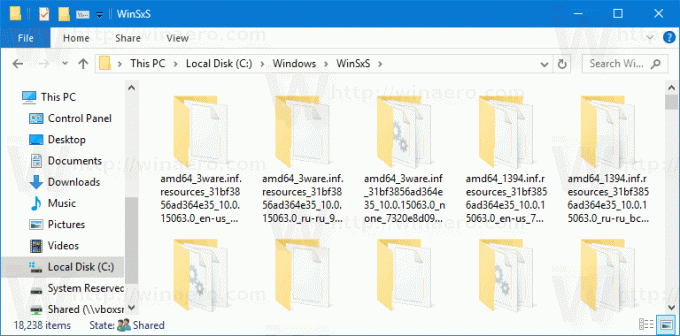
Очистити сховище компонентів (WinSxS) можна за допомогою Очищення диска вбудований інструмент і консольний додаток Dism. Ми вже розглядали метод очищення диска в одній з попередніх статей. Якщо вам цікаво це прочитати, див Як очистити папку WinSxS в Windows 10.
Реклама
Сьогодні ми побачимо, як те саме можна зробити з Dism.
Щоб очистити папку WinSxS у Windows 10 за допомогою Dism, дотримуйтесь інструкцій нижче.
- відчинено підвищений командний рядок.
- Введіть або скопіюйте та вставте таку команду:
Dism.exe /online /Cleanup-Image /StartComponentCleanup
Натисніть клавішу Enter, щоб виконати його. - Команда видасть такий висновок:
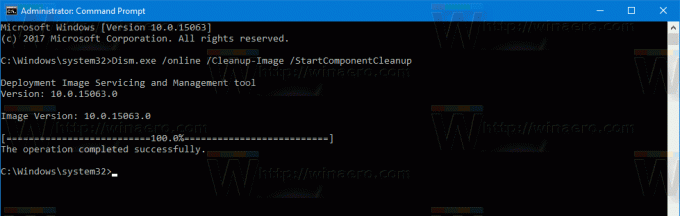
Аргумент /StartComponentCleanup Параметр Dism.exe видалить усі попередні версії оновлених компонентів системи та заощадити місце на диску.
Ви можете поєднати його з іншим аргументом командного рядка, /ResetBase.
Якщо вказано, Dism видалить усі замінені версії системних компонентів у сховищі компонентів.
Повна команда виглядає наступним чином:
Dism.exe /online /Cleanup-Image /StartComponentCleanup /ResetBase
Варто зазначити, що Windows 10 може виконувати очищення сховища компонентів (WinSxS) автоматично. У планувальнику завдань є спеціальне завдання, яке видаляє всі попередні версії оновлених компонентів через 30 днів після встановлення оновленого компонента. Ви можете знайти його в папці Бібліотека планувальника завдань\Microsoft\Windows\Обслуговування. Воно названо StartComponentCleanup. Дивіться наступний знімок екрана.
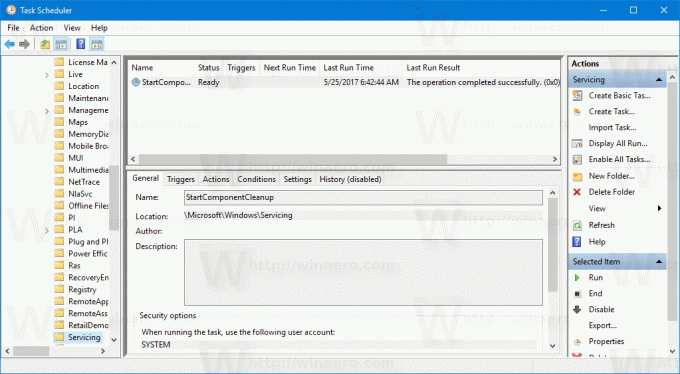
Примітка: не потрібно запускати його вручну. Завдання буде запущено автоматично, як тільки операційна система перейде в стан очікування.

